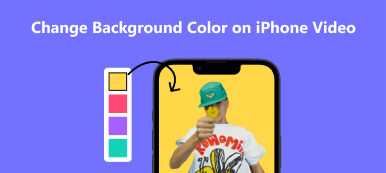흐린 배경이란 무엇입니까? 흐린 배경은 보케(이미지의 초점이 맞지 않는 부분에서 발생하는 흐림의 미학적 품질)라고 할 수 있습니다. 사진에서 배경흐림은 초점거리, 조리개, 거리 등을 조절하여 피사계 심도가 얕아지는 효과를 말하며, 원하는 피사체에만 강조되어 초점이 맞고 전경과 배경은 흐려집니다.
전문적인 카메라 없이 흐린 배경 효과를 얻고 싶다고 가정해 보겠습니다. 이 경우 이 가이드에 따라 다음 사항을 배울 수 있습니다. 배경을 흐리게 하는 앱 모바일 장치에서 또는 온라인에서 배경을 흐리게 처리할 수 있습니다.

1부. 이미지 배경을 제거하는 무료 배경 지우개
그런데 왜 사진의 배경을 흐리게 하기 위해 이러한 기술을 사용하고 싶습니까? 세 가지 장점이 있기 때문입니다.
- 1. 청중의 관심을 끌 수 있는 눈에 띄는 주제를 만들 수 있습니다.
- 2. 배경이 흐릿한 사진은 시각적인 위계나 동적인 느낌을 줍니다.
- 3. 사진이 생생하게 보입니다.
흐린 배경으로 모든 장점을 흡수하고 싶다면 무료 배경 지우개를 사용할 수 있습니다. 와 함께 Apeaksoft 무료 배경 지우개, 선택한 사진을 업로드하여 몇 초 안에 멋진 피사체를 추출할 수 있습니다! 이를 선택하고 사용해야 하는 이유는 다음과 같습니다.
 추천
추천 - 인공지능(AI) 알고리즘으로 구동되어 픽셀 단위로 선택하지 않고도 이미지 배경을 지울 수 있습니다.
- 무료 온라인 도구는 JPG, JPEG, PNG, GIF, SVG, BMP, TIFF 등과 같은 다양한 형식을 지원합니다.
- 사용 방법은 간단합니다. 이미지를 업로드한 후에는 배경이 제거될 때까지 몇 초만 기다리면 됩니다.
- 이미지 배경을 성공적으로 제거한 후 원하는 배경을 사용자 지정할 수 있습니다!
2부. 온라인 흐림 도구
모바일 장치에 배경 흐림 앱을 다운로드하여 설치하고 싶지 않으신가요? 이 목표를 달성하는 데 도움이 되는 무료 온라인 흐림 도구가 있습니다. 온라인에서 무료로 배경을 흐리게 할 수 있는 웹사이트가 있습니다.
Cutout.Pro 배경 흐림
1단계온라인 흐림 도구 웹사이트로 이동한 다음 가이드라가 버튼을 누르거나 선택한 이미지를 여기에 드롭하세요.
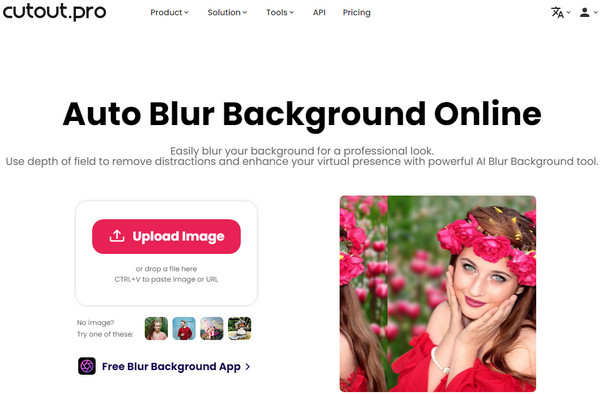
2단계업로드가 완료되면 다음 페이지가 나타납니다. 필요와 선호도에 따라 다운로드할 이미지를 선택할 수 있습니다.
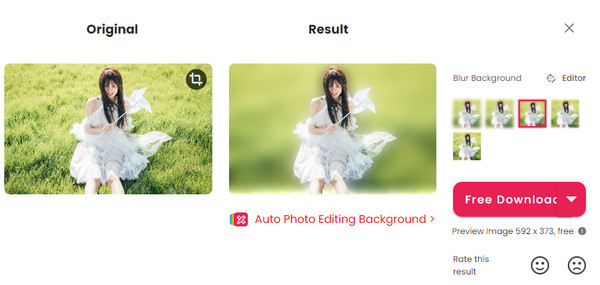
3부. 배경을 흐리게 하는 앱
배경이 흐릿한 앱의 경우 눈앞에 고르지 못한 제품이 많이 있을 것입니다. 그렇다면 iPhone 사진에서 배경을 흐리게 하는 방법은 무엇입니까?
iPhone 카메라: 인물 사진 모드
첫째, iPhone 카메라로 배경을 흐리게 할 수 있습니다! 배경이 흐릿한 사진을 촬영할 수 있습니다. 인물 모드! 구체적인 단계는 다음과 같습니다.
1단계열기 카메라 iPhone에서 선택 인물 모드.
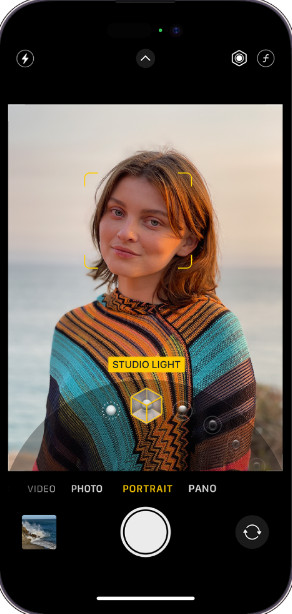
2단계왼쪽 화면에서 확대/축소 수준(1×, 2×, 3×)을 선택합니다.

3단계좋아하는 번개 효과를 선택하세요(자연광, 스튜디오 조명, 윤곽 조명, 무대 조명, 무대 조명 모노및 하이키 라이트 모노).
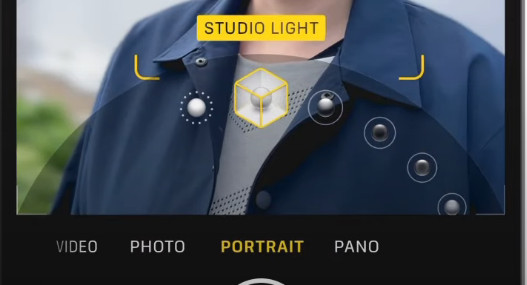
4단계화면 오른쪽 상단에 있는 f 아이콘을 눌러 피사계 심도를 조정하세요. 깊이 조절 슬라이더를 밀어서 효과를 조정할 수도 있습니다. 그런 다음 셔터 버튼을 누르면 친구, 가족, 애완동물 등 피사체가 강조된 사진을 찍을 수 있습니다.
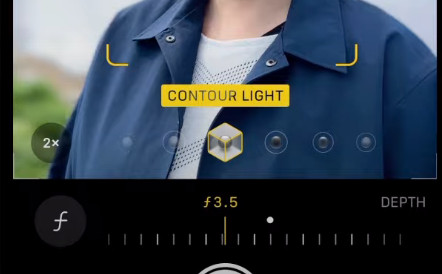
당신이 익숙해지면 인물 모드 iPhone에서 사진을 찍기 위해 iPhone에서 사진 배경을 흐리게 하기 위해 흐림 사진 앱을 사용할 필요가 없습니다.
iPhone과 달리 Android 휴대폰에는 카메라 앱에 이 기능이 없습니다. 그렇다면 Android에서 배경을 흐리게 하는 방법은 무엇입니까? 블러 사진 앱을 사용하면 이 효과를 실현할 수 있습니다. 요즘 대부분의 배경 흐림 앱은 iPhone 및 Android 휴대폰에서 사용할 수 있습니다. 그래서 이 가이드에서는 무료로 제공되는 서비스 중 하나를 소개합니다.
Snapseed를
Snapseed는 Google에서 개발한 강력한 블러 사진 편집기입니다. 아이폰과 안드로이드폰 모두 다운로드 가능합니다.
1단계App Store 또는 Google Play에서 Snapseed를 무료로 다운로드하고 앱을 열고 공석 페이지 왼쪽 상단에 있는 버튼을 클릭하세요. 그런 다음 장치에서 사진 한 장을 선택하여 엽니다.
2단계클릭 도구 페이지 하단의 버튼을 클릭하고 렌즈 흐림 단추. 그런 다음 클릭하여 사진에 적용할 수 있습니다. 효과를 변경하는 데는 세 가지 옵션이 있습니다(흐림 강도, 전이및 비네트 강도)
2단계손가락을 쥐어 블러 크기와 모양을 변경할 수 있으며, 둥근 파란색 점을 계속 탭하여 블러 공간을 변경할 수 있습니다. 배경을 성공적으로 흐리게 처리한 후에는 내보내기 버튼을 클릭하여 사진을 저장하거나 소셜 플랫폼에 공유할 수 있습니다.
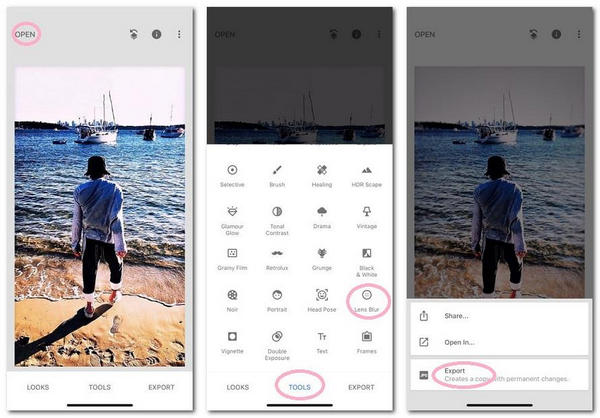
위의 방법은 이 기능을 활용하는 가장 간단한 방법입니다. 렌즈 흐림 배경을 흐리게 합니다. 하지만 이 기능을 활용하는 데는 다른 복잡한 방법이 많이 있습니다. Snapseed는 강력한 사진 편집기입니다. 사진 편집을 위한 27가지 도구가 있습니다. 관심이 있으시면 YouTube나 기타 소셜 미디어에서 동영상 형식으로 배울 수 있습니다.
추가 읽기 :4부. 사진 배경을 흐리게 하는 앱에 대한 FAQ
iPhone에서 배경을 흐리게 할 수 있나요?
그래 넌 할수있어. iPhone 7 Plus 이상을 사용하는 경우 iPhone 카메라에 인물 사진 모드가 있습니다. 인물 사진 모드를 사용하면 심도를 조정하여 사진의 배경을 흐리게 할 수 있습니다.
iPhone 사진에 흐림 도구가 있나요?
인물 사진 모드로 사진을 찍은 경우 깊이 조절 슬라이더를 밀어 효과를 조절하여 편집할 수 있으며, 깊이 조절 슬라이더를 흐림 도구로 사용할 수 있습니다. 하지만 인물 모드를 적용하지 않으면 흐림 도구를 사용할 기회가 없습니다.
인물 사진 모드 없이 iPhone에서 사진의 배경을 흐리게 할 수 있나요?
iPhone에 인물 모드가 없으면 배경을 어느 정도 흐리게 할 수 있습니다. 피사체와 iPhone 렌즈 사이의 거리를 좁힐 수 있습니다.
결론
이 가이드를 읽으면 흐릿한 배경을 만들어 매력을 더하고 사진에 아름다움을 더하는 방법을 배울 수 있습니다. 어떤 장치를 사용하든 적절한 장치를 사용할 수 있습니다. 흐림 도구 이 가이드에서는 배경 흐림 효과를 얻으려면